Excel图表如何添加误差线或误差线的种类
来源:网络收集 点击: 时间:2024-04-21【导读】:
工作中我们统计的数据也不一定十分准确,可能存在一定的误差,这时我们就要用到了误差线来表示每个数据点的变化范围。那误差线怎么添加呢?都有什么样的误差线呢?方法/步骤1/8分步阅读 2/8
2/8 3/8
3/8 4/8
4/8 5/8
5/8 6/8
6/8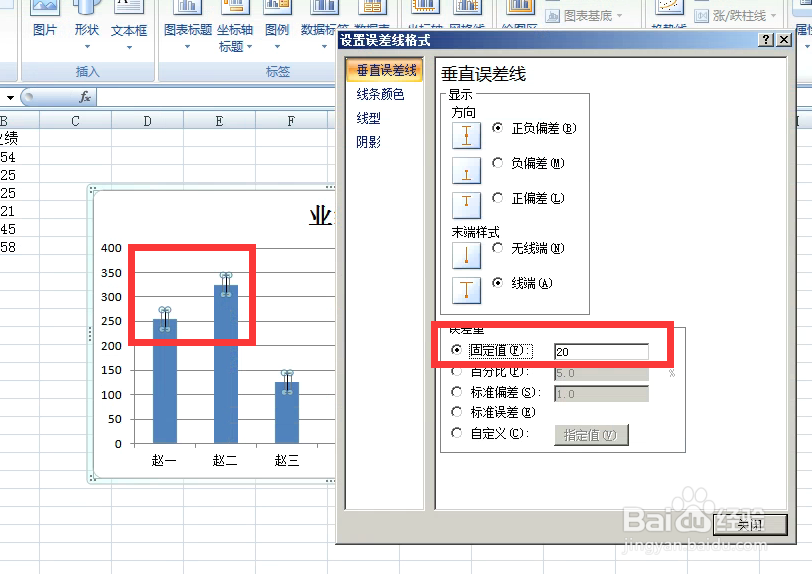 7/8
7/8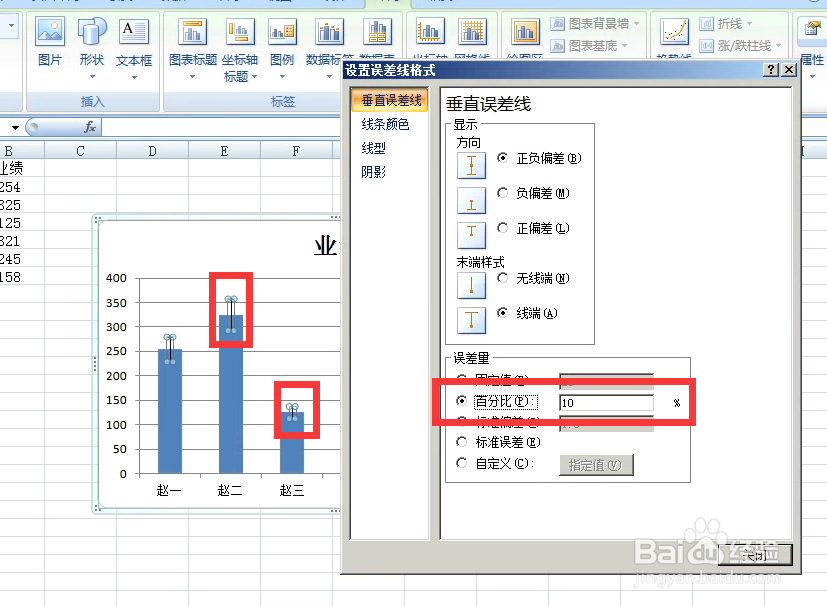 8/8
8/8
打开图表。
 2/8
2/8选中图表,点击布局,误差线,标准误差误差线。
 3/8
3/8看下图,红框内,柱子上边的图就是误差线。
 4/8
4/8在误差线上右击,点击设置错误栏格式。
 5/8
5/8弹出对话框,可以看出我们这个误差线是正负偏差的误差线。正负偏差的误差线是对称的数值,所有数据点的误差量的数值都相同。数据系列变化大时,误差就大,数据系列相同时误差为0。还可以调整下面的误差量。
 6/8
6/8点击固定值,输入20,看图表,每个误差都相同,正负偏差都为20。
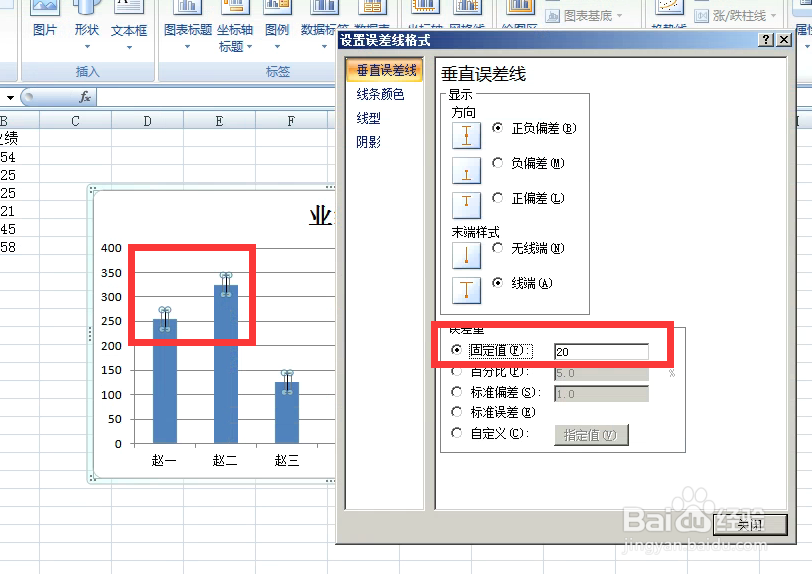 7/8
7/8点击百分比,输入10,看图表,这次每个数据点的误差值就不一样了,是根据数据量而变化的。
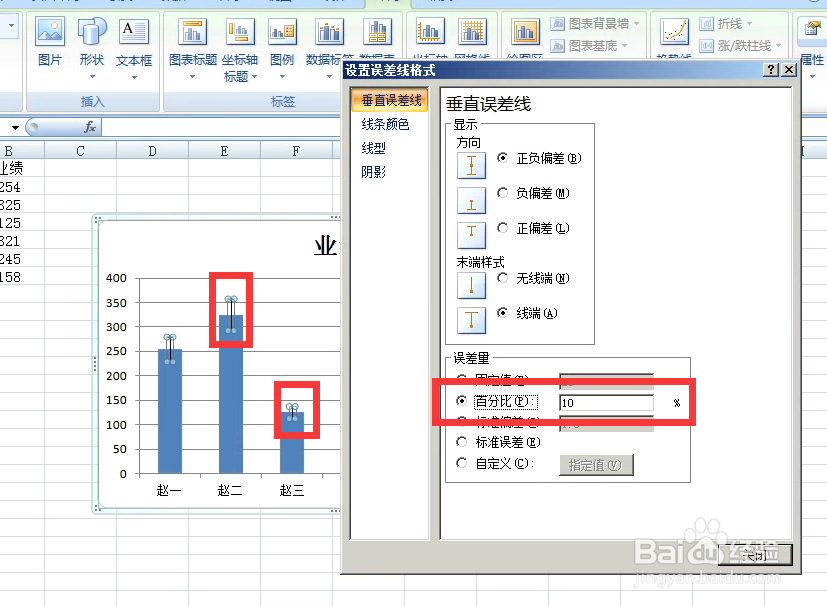 8/8
8/8点击标准偏差,输入1,看图表,误差线的中心为数据系列各数据点的平均值,全部数据系列误差值都相同。

版权声明:
1、本文系转载,版权归原作者所有,旨在传递信息,不代表看本站的观点和立场。
2、本站仅提供信息发布平台,不承担相关法律责任。
3、若侵犯您的版权或隐私,请联系本站管理员删除。
4、文章链接:http://www.1haoku.cn/art_561097.html
上一篇:鬼谷八荒如何解除道侣关系
下一篇:刺客信条英灵殿游历甚广攻略
 订阅
订阅